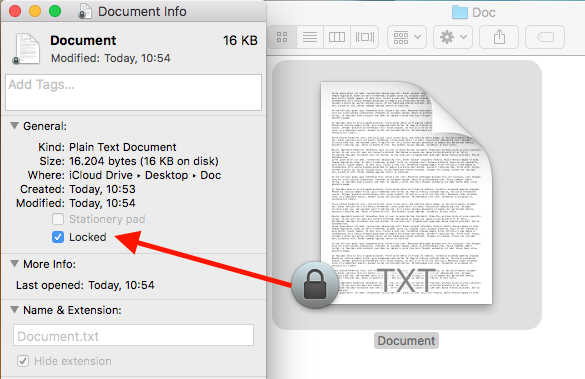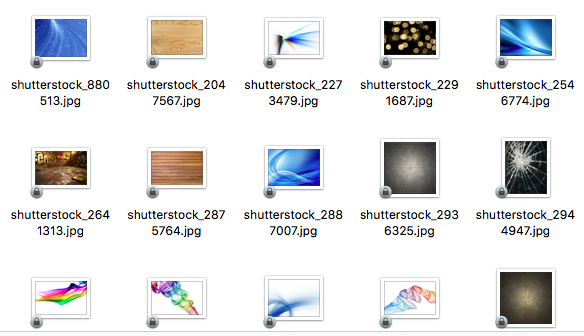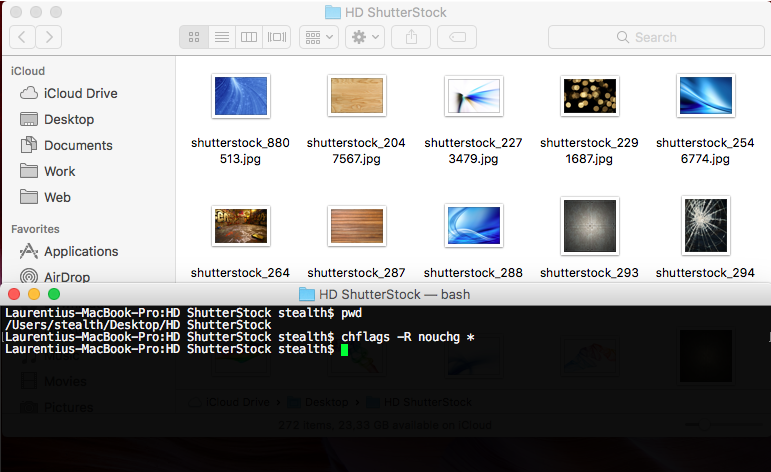Odblokuj wiele plików jednocześnie na macOS – Odblokuj wiele plików MacOS
Odblokuj wiele plików jednocześnie na macOS – Odblokuj wiele plików MacOS

Blokowanie plików i folderów Jest to szczególnie przydatne w scenariuszu, w którym więcej użytkowników jest obecnych w systemie operacyjnym MacCOS. Moduł “zamknięty” W przypadku plików i folderów jest zaprojektowany, aby zapobiec modyfikacji / edycji poufnych plików.
To jest “pozwolenie” specjalne, nieco podobne do “Czytaj tylko” Z Windows, ale jest znacznie lepiej rozwinięty pod względem bezpieczeństwa.
W sytuacji, gdy jesteśmy jedynymi użytkownikami komputera Mac, blokowanie plików Nie jest nam bardzo przydatny i kiedy w Folder to wiele zablokowanych plików, zaczerpnięte z innych urządzeń, stają się trochę stresujące.
Najłatwiejszym sposobem odblokowania pliku jest kliknięcie go prawym przyciskiem myszy, “Uzyskaj informacje”i z pudełka właściwości pliku, SA Debifam “Zamknięty“.
Kiedy się spotykamy Więcej zablokowanych plików, które znajdują się w kilku folderach, odblokowanie każdego pliku zajęłoby dużo czasu i byłoby nudne dzieło. W tym scenariuszu użyjemy wiersza poleceń w terminalu, przez który eliminujemy blokadę ze wszystkich zablokowanych plików i folderów.
Jak odblokować więcej plików i folderów jednocześnie na macOS – Odblokuj wiele plików i folderów w macOS
Otwieramy aplikację terminalową I żeglujemy z “płyta CD” do folderu zawierającego zablokowane pliki.
W naszym scenariuszu mamy folder, w którym znajdują się pliki .jpg (zdjęcia). Zamknięty.
Przeglądamy w terminalu, aż do trudnej lokalizacji plików i wykonamy kolejność:
chflags -r nauchg *
Oznacza to, że wszystkie pliki (*) bieżącego folderu i jego podfoldery (-r – rekurencyjny) zostanie odblokowany.
Możesz odblokować pliki z miejsca i bez żeglowania do folderu, w którym są znalezione. Warunkiem jest znanie dokładnej ścieżki (ścieżki) plików. Na przykład, jeśli chcesz odblokować wszystkie pliki i foldery pod folderem “Dokumenty” (Folder systemu macOS), wiersz poleceń zostanie wykonany:
CHFLAGS -R Nouchg ~/Documents
Urządzenia “Wchodzić” / “Powrót” do wykonania wiersza poleceń.
Odblokuj wiele plików jednocześnie na macOS – Odblokuj wiele plików MacOS
Co nowego
O Stealth
Pasjonat technologii, z przyjemnością piszę na StealthSettings.com od 2006 roku. Mam bogate doświadczenie w systemach operacyjnych: macOS, Windows i Linux, a także w językach programowania i platformach blogowych (WordPress) oraz dla sklepów internetowych (WooCommerce, Magento, PrestaShop).
Zobacz wszystkie posty StealthMoże zainteresują Cię także...